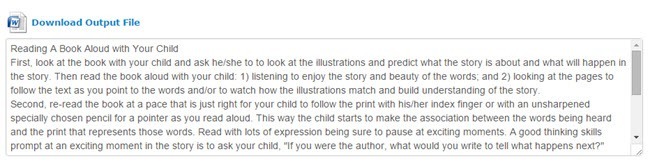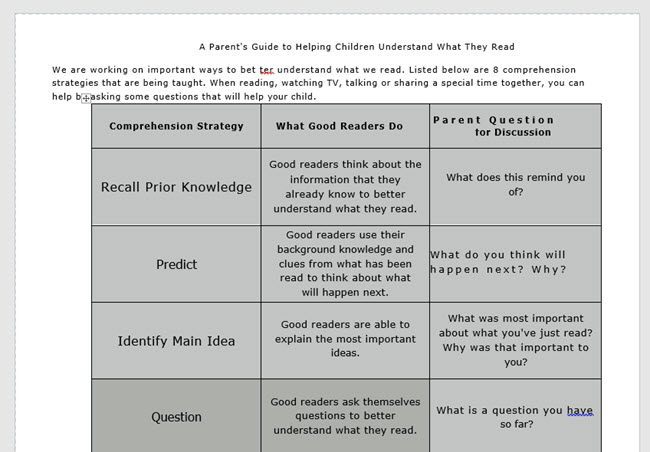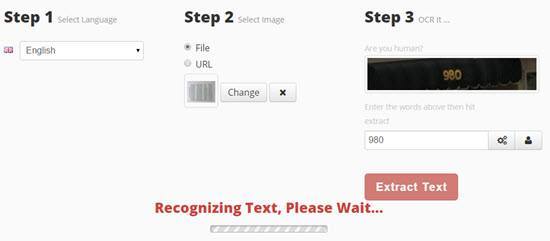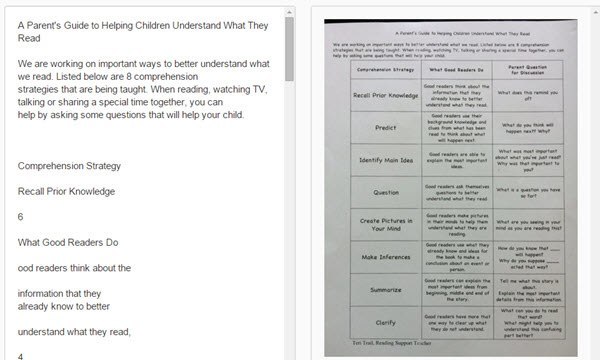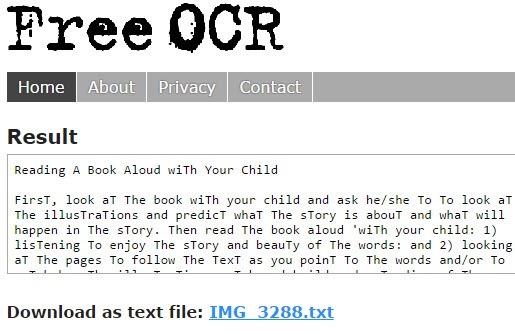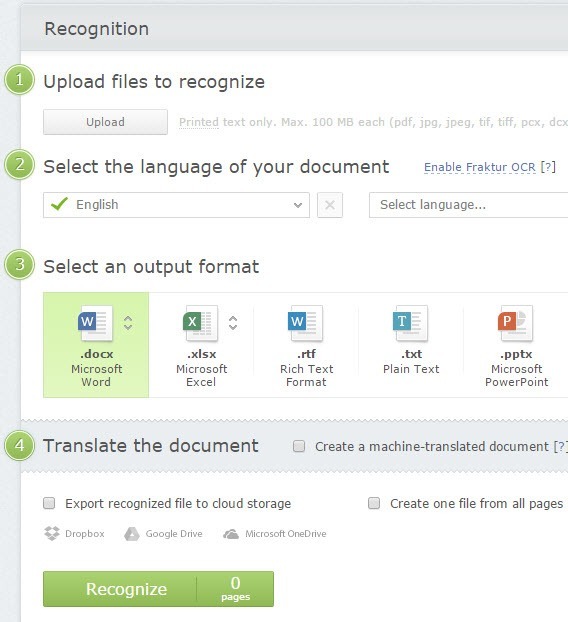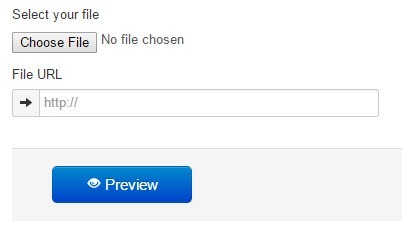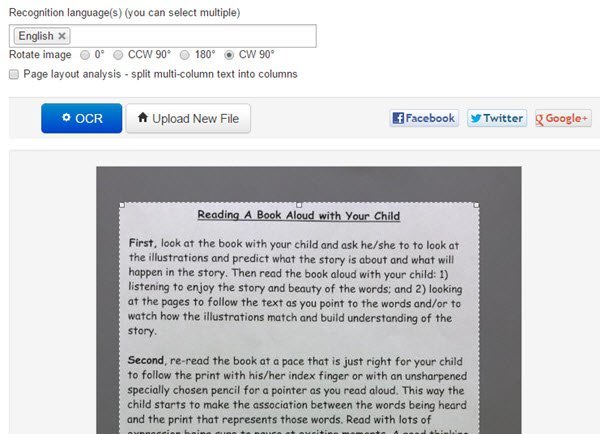Haben Sie ein PDF-Dokument oder ein Bild, das Sie in Text konvertieren möchten? Kürzlich hat mir jemand ein Dokument in der Mail geschickt, das ich bearbeiten und mit Korrekturen zurücksenden musste. Die Person konnte keine digitale Kopie finden, daher wurde ich damit beauftragt, all diesen Text in ein digitales Format zu bringen.
Es gab keine Möglichkeit, dass ich Stunden damit verbringen würde, alles wieder einzutippen ein schönes, qualitativ hochwertiges Bild des Dokuments und dann brannte ich mich durch eine Reihe von Online-OCR-Dienste, um zu sehen, welche mir die besten Ergebnisse geben würde.
In diesem Artikel werde ich ein paar durchgehen meiner Lieblingsseiten für OCR, die frei sind. Es ist erwähnenswert, dass die meisten dieser Websites einen kostenlosen Basisservice bieten und dann kostenpflichtige Optionen haben, wenn Sie zusätzliche Funktionen wie größere Bilder, mehrseitige PDF-Dokumente, verschiedene Eingabesprachen usw. wünschen.
Es ist auch gut Im Voraus wissen Sie, dass die meisten dieser Dienste nicht mit der Formatierung Ihres Originaldokuments übereinstimmen. Diese sind hauptsächlich zum Extrahieren von Text und das ist es. Wenn Sie alles in einem bestimmten Layout oder Format benötigen, müssen Sie dies manuell tun, sobald Sie den gesamten Text aus der OCR erhalten haben.
Außerdem werden die besten Ergebnisse für das Abrufen des Textes erzielt aus Dokumenten mit einer Auflösung von 200 bis 400 DPI. Wenn Sie ein niedriges DPI-Bild haben, werden die Ergebnisse nicht so gut sein.
Schließlich gab es eine Menge von Seiten, die ich getestet habe, die einfach nicht funktionierten. Wenn Sie die kostenlose Online-OCR von Google verwenden, sehen Sie eine Reihe von Websites, aber einige der Websites in den Top 10-Ergebnissen haben die Conversion noch nicht abgeschlossen. Einige würden eine Auszeit nehmen, andere würden Fehler machen und einige blieben einfach auf der "Konvertierungs" -Seite hängen, so dass ich nicht einmal die Mühe machte, diese Seiten zu erwähnen.
Für jede Seite habe ich zwei Dokumente getestet wie gut die Ausgabe wäre. Für meine Tests habe ich einfach mein iPhone 5S verwendet, um ein Bild von beiden Dokumenten zu machen und es dann direkt auf die Websites zur Konvertierung hochgeladen.
Wenn Sie sehen möchten, wie die Bilder aussahen, für die ich sie verwendet habe mein Test, ich habe sie hier angehängt: Test1 und Test2. Beachten Sie, dass dies nicht die Vollauflösungsversionen der vom Telefon aufgenommenen Bilder sind. Ich habe das Bild mit voller Auflösung beim Hochladen auf die Websites verwendet.
OnlineOCR
OnlineOCR.net ist eine saubere und einfache Website, die in meinem Test sehr gute Ergebnisse lieferte. Die Hauptsache, die ich daran mag, ist, dass es nicht Tonnen von Anzeigen überall hat, was normalerweise bei diesen Arten von Nischen-Service-Sites der Fall ist.
Wählen Sie Ihre Datei aus und warten Sie, bis das Hochladen abgeschlossen ist. Die maximale Uploadgröße für diese Site beträgt 100 MB. Wenn Sie sich für ein kostenloses Konto registrieren, erhalten Sie ein paar zusätzliche Funktionen wie die größere Upload-Größe, mehrseitige PDFs, verschiedene Eingabesprachen, mehr Conversions pro Stunde, usw.
Wählen Sie als nächstes Ihre Eingabesprache und Wählen Sie dann das Ausgabeformat. Sie können zwischen Word, Excel oder Nur-Text wählen. Klicken Sie auf die Schaltfläche Konvertieren. Der Text wird unten in einem Feld mit einem Downloadlink angezeigt.
Wenn Sie nur den Text möchten, kopieren Sie ihn einfach und fügen Sie ihn aus der Box ein. Ich schlage jedoch vor, dass Sie das Word-Dokument herunterladen, weil es überraschend gut funktioniert, das Layout des Originaldokuments beizubehalten.
Als ich beispielsweise das Word-Dokument für meinen zweiten Test öffnete, war ich überrascht finde, dass das Dokument eine Tabelle mit drei Spalten enthielt, genau wie im Bild.
Von allen Seiten war dieser der Beste bei weitem. Es lohnt sich, sich zu registrieren, wenn Sie viele Conversions durchführen müssen.
Der Vollständigkeit halber werde ich auch auf die von jedem Service erstellten Ausgabedateien verweisen, damit Sie die Ergebnisse selbst sehen können. Hier sind die Ergebnisse von OnlineOCR: Test1 Dok und Test2 Dok.
Beachten Sie, dass Sie beim Öffnen dieser Word-Dokumente auf Ihrem Computer eine Nachricht in erhalten Word, das besagt, dass es aus dem Internet stammt und bearbeitet wurde, wurde deaktiviert. Das ist vollkommen in Ordnung, weil Word Dokumenten aus dem Internet nicht vertraut und Sie die Bearbeitung wirklich nicht aktivieren müssen, wenn Sie nur das Dokument anzeigen möchten.
i2OCR
Eine andere Website, die gab ziemlich gute Ergebnisse war i2OCR. Der Prozess ist sehr ähnlich: Wählen Sie Ihre Sprache, Datei und drücken Sie Text extrahieren.
Sie werden Ich muss hier ein oder zwei Minuten warten, weil diese Seite ein bisschen länger dauert. Stellen Sie in Schritt 2 außerdem sicher, dass Ihr Bild in der Vorschau rechts oben angezeigt wird. Andernfalls erhalten Sie eine Menge Kauderwelsch als Ausgabe. Aus irgendeinem Grund wurden die Bilder von meinem iPhone im Hochformat auf meinem Computer angezeigt, aber die Landschaft, als ich auf diese Seite hochgeladen habe.
I musste das Bild in einer Fotobearbeitungs-App manuell öffnen, um 90 Grad drehen, dann zurück zum Hochformat drehen und dann erneut speichern. Wenn Sie fertig sind, scrollen Sie nach unten und es wird Ihnen eine Vorschau des Textes zusammen mit einem Download-Button angezeigt.
Diese Seite schnitt mit der Ausgabe für den ersten Test ziemlich gut ab, lief aber nicht so gut mit der zweite Test, der das Spaltenlayout hatte. Hier sind die Ergebnisse von i2OCR: Test1 Dok und Test2 Dok.
FreeOCR
Frei-OCR.com wird dauern deine Bilder und wandle sie in Klartext um. Es hat keine Option zum Exportieren in das Word-Format. Wählen Sie Ihre Datei, wählen Sie eine Sprache und klicken Sie dann auf Start.
Die Website ist schnell und Sie erhalten die Ausgabe ziemlich schnell. Klicken Sie einfach auf den Link, um die Textdatei auf Ihren Computer herunterzuladen.
Wie bei NewOCR unten erwähnt, werden auf dieser Seite alle T's großgeschrieben das Dokument. Ich habe keine Ahnung, warum das so wäre, aber aus irgendeinem Grund haben diese Seite und NewOCR dies getan. Es ist keine große Sache, es zu ändern, aber es ist ein mühsamer Prozess, den Sie wirklich nicht tun sollten.
Hier sind die Ergebnisse von FreeOCR: Test1 Dok und Test2 Dok.
ABBYY FineReader Online
Um FineReader Online zu verwenden, müssen Sie sich für ein Konto registrieren, das Ihnen 15 Tage lang zur Verfügung steht kostenlose Testversion für OCR bis zu 10 Seiten kostenlos. Wenn Sie nur eine einmalige OCR für einige Seiten benötigen, können Sie diesen Service nutzen. Stellen Sie sicher, dass Sie nach der Registrierung auf den Bestätigungslink in der Bestätigungs-E-Mail klicken.
Klicken Sie oben auf Erkennenund dann auf Hochladen, um Ihre Datei auszuwählen. Wählen Sie Ihre Sprache, das Ausgabeformat und klicken Sie unten auf Erkennen. Diese Seite hat eine saubere Oberfläche und keine Werbung.
In meinen Tests konnte diese Seite den Text aus dem ersten Testdokument holen, aber es war absolut riesig, als ich das Word-Dokument geöffnet habe, also ich Schließlich habe ich es wieder getan und als Ausgabeformat Plain Text gewählt.
Beim zweiten Test mit den Spalten war das Word-Dokument leer und ich konnte den Text nicht finden. Ich bin mir nicht sicher, was dort passiert ist, aber es scheint nicht in der Lage zu sein, mit etwas anderem als einfachen Absätzen umzugehen. Hier sind die Ergebnisse von FineReader: Test1 Dok und Test2 Dok.
NewOCR
Die nächste Seite, NewOCR.com, war OK, aber nicht annähernd so gut wie die erste Seite. Erstens hat es Anzeigen, aber glücklicherweise nicht eine Tonne. Sie wählen zunächst Ihre Datei aus und klicken dann auf die Schaltfläche Vorschau.
Sie können das Bild dann drehen und die Einstellung anpassen Bereich, in dem nach Text gesucht werden soll. Es ist ziemlich ähnlich wie der Scan-Prozess auf einem Computer mit einem angeschlossenen Scanner funktioniert.
Wenn das Dokument mehrere Spalten hat, können Sie Klicken Sie auf die Schaltfläche Seitenlayoutanalyseund es wird versucht, den Text in Spalten aufzuteilen. Klicken Sie auf die OCR-Schaltfläche, warten Sie einige Sekunden, bis sie abgeschlossen ist, und scrollen Sie dann nach unten, wenn die Seite aktualisiert wird.
Im ersten Test wurde der gesamte Text korrekt, aber aus irgendeinem Grund groß geschrieben T im Dokument! Keine Ahnung, warum es das tun würde, aber es tat es. Im zweiten Test mit aktivierter Seitenanalyse erhielt es den größten Teil des Textes, aber das Layout war komplett ausgeschaltet.
Hier sind die Ergebnisse von NewOCR: Test1 Dok und Test2 Dok.
Fazit
Wie du sehen kannst, gibt dir free die meiste Zeit leider nicht wirklich gute Ergebnisse. Die erste Seite ist mit Abstand die beste, weil sie nicht nur den ganzen Text gut erkannt hat, sondern auch das Format des Originaldokuments beibehalten hat.
Wenn Sie nur Text benötigen Die meisten der oben genannten Websites sollten dies für Sie tun können. Wenn Sie Fragen haben, zögern Sie nicht zu kommentieren. Viel Spaß!